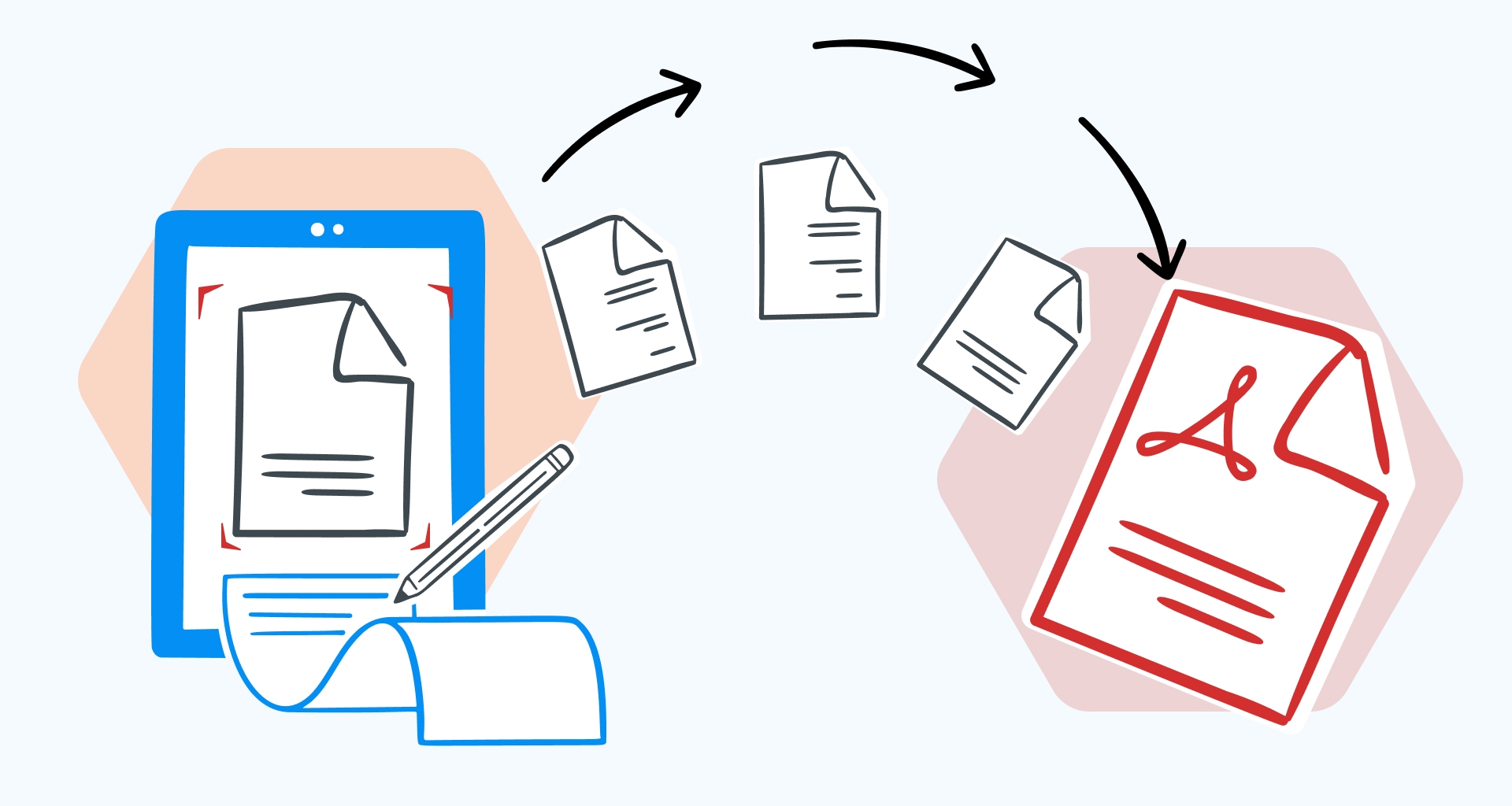Току-що сте сканирали договор за работа на свободна практика, проект за клас или важна фактура, но в какъв формат трябва да ги запазите?
Скановете често се запазват като изображения, което е чудесно за архивиране, но не е идеално за споделяне, четене или редактиране. Вместо това можете да конвертирате сканираните си документи в PDF. Съхраняването като PDF запазва оригиналното форматиране, като гарантира, че шрифтовете, изображенията и графиките остават непокътнати на различни устройства.
В тази статия ще обясним защо конвертирането на сканирани документи е важно, ще разгледаме често срещани сценарии, при които то е полезно, и ще ви покажем как да използвате инструментите за конвертиране само с няколко щраквания на мишката.
Защо да конвертирате сканиран документ в PDF?
Конвертирането на сканирани документи в PDF (Portable Document Format) осигурява по-ефективен начин за съхранение, управление и взаимодействие с вашите файлове.
Ето защо запазването на сканираните документи като PDF може да промени работния ви процес, учебните и личните ви задачи:
Достъпност: PDF файловете могат да бъдат отваряни, да се разглеждат, споделени и редактирани на почти всяко устройство или операционна система, което гарантира, че форматирането ви остава непокътнато и предлага гъвкавост за използване в движение.
Редактиране: получавате достъп до Редактиране на PDF възможности, като добавяне на текст, изображения, хипервръзки и дори полета на формуляри, което ви дава пълен контрол върху персонализирането.
Съхранение: pDF документ компресира големи файлове в по-малки, по-управляеми размери, така че можете лесно да ги съхранявате, да ги споделяте по имейл или да качвате файловете си в облачни услуги, без да губите качество.
Възможност за търсене: Благодарение на Оптичното разпознаване на символи (OCR) можете бързо да намерите конкретна информация в сканирания PDF файл.
Сигурност: С вградени функции като защита с парола, криптиране и цифрови подписи, PDF файловете също така добре защитават поверителната ви информация.
Често срещани сценарии, при които това е полезно
Запазването на сканирани документи като PDF файлове е особено полезно в различни области на живота, независимо дали става въпрос за бизнес, училище или лична употреба.
Ето някои често срещани сценарии, при които използването на PDF файлове може да има реално значение.
Бизнес среда
Работа по договор: конвертирането в PDF гарантира, че форматирането на подписания от вас договор ще остане непокътнато.
Кореспонденция с клиенти и фактури: за да гарантирате, че вашата комуникация и финансови отчети са ясни, професионални, лесно четими и универсално достъпни.
Бизнес предложения: за да може форматирането и съдържанието на вашите предложения или презентациите да бъдат предадени ясно и точно на вашите клиенти и/или колеги.
Правни документи: конвертирането на подписани правни формуляри, като например пълномощни или договори, гарантира сигурно съхранение и лесно споделяне със съответните страни.
Училищна среда
Академична работа: след като завършите дисертацията си или голяма работа, конвертирайте сканирания документ, за да сте сигурни, че той ще остане четим и редактируем без риск от проблеми с форматирането.
Сканирани учебници: така че съдържанието на учебника да е ясно, да може да се търси лесно и да е готово за подчертаване или анотиране, което прави учебните материали по-достъпни и организирани.
Училищни проекти и задачи: учениците могат да използват Конвертиране на PDF за представяне на проекти или курсови работи, като гарантира, че документите са правилно форматирани и лесни за достъп и оценяване от преподавателите.
Лични проекти
Сделки с недвижими имоти: когато подписвате договор за наем или покупка на ново помещение, конвертирайте подписания договор в PDF, за да може да бъде изпратен сигурно на агенти по недвижими имоти или наемодатели.
Споделяне на лични спомени: сканиране и споделяне на фотоколаж от вашата почивка като PDF запазва качеството на изображението и ви позволява да споделяте множество снимки в компактен и лесно достъпен формат.
Семейни рецепти и лични документи: ако сте сканирали ръкописен хартиен документ или важен личен документ, конвертирането му в PDF помага да се спести място и улеснява съхранението и извличането на документа в бъдеще.
Пресканирайте PDF файла, ако е възможно
Ако качеството на сканирания от вас PDF документ не е на ниво - текстът е неясен или оформлението е изкривено - често е добра идея да сканирате файла отново.
Целта е да запазите възможно най-добрата версия на документа за съхранение.
Ако използвате мобилно устройство, няма значение дали сканирате с iPhone или Android, тъй като са налични няколко приложения, които ви позволяват да сканирате отново и да подобрите качеството на документите си, преди да ги конвертирате в PDF.
По-нататък ще обсъдим няколко инструмента за конвертиране на PDF файлове, които могат да ви помогнат да превърнете изображенията си в PDF файлове с лекота.
Използване на инструмент за конвертиране на PDF
Сега, след като обсъдихме защо конвертирането на сканирани документи в PDF файл е толкова важно, нека разгледаме някои от най-добрите инструменти, които можете да използвате за конвертиране на вашите файлове.
Независимо дали се нуждаете от бързо конвертиране или от разширени функции, тези програми за конвертиране на PDF файлове предоставят лесни и надеждни възможности.
MobiPDF Online
MobiPDF предлага бърз, безплатен и сигурен начин за конвертиране на сканирани документи в PDF файлове директно от вашия браузър. Ето как да го използвате:
Плъзнете и пуснете файла си и преобразуването ще започне автоматично. MobiPDF поддържа двупосочно преобразуване между PDF, Word, PowerPoint и файлове с изображения.
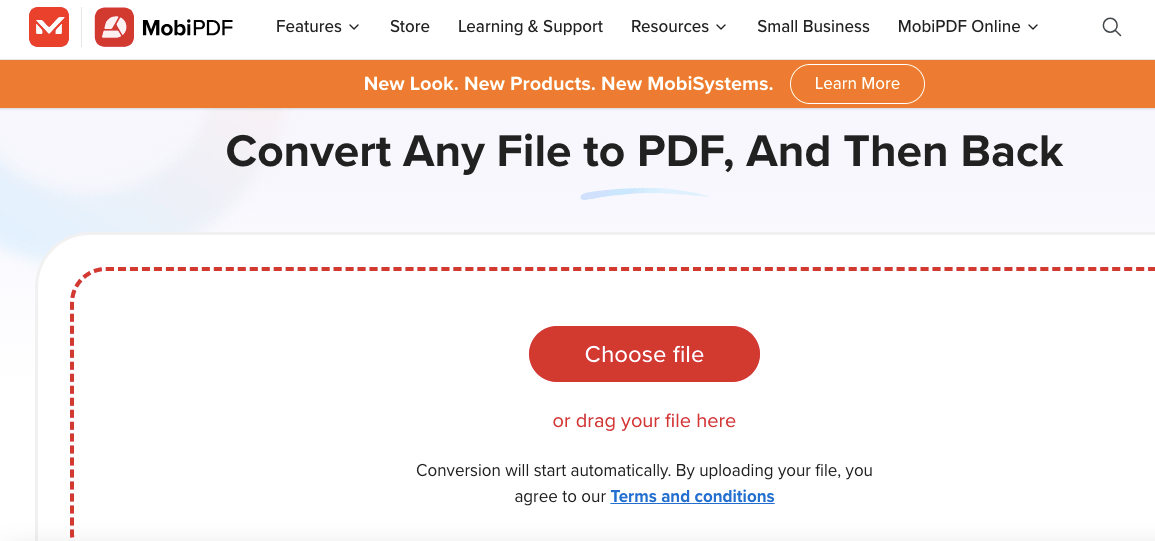
2. Ако качвате PDF файл, изберете формата, в който искате да го конвертирате - Word, PowerPoint или файл с изображение (по избор).
3. След като конвертирането приключи, щракнете върху Изтеглете вашия файл за да го запишете на желаното от вас място.
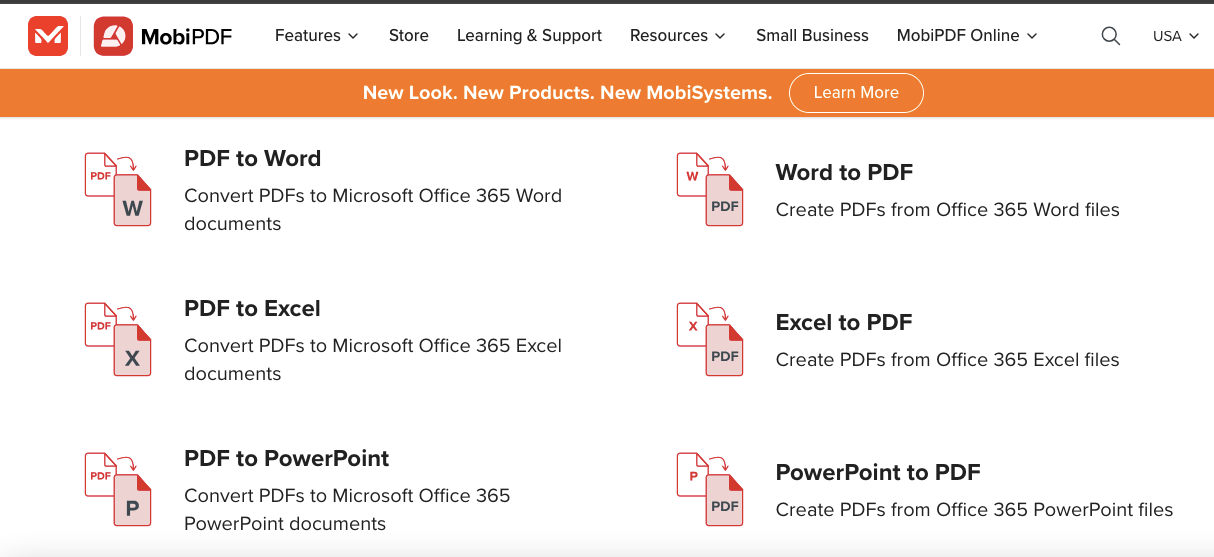
Adobe Acrobat
Adobe Acrobat ви позволява да създавате PDF файлове, но и да сканирате документи директно в PDF, като използвате разширени функции като OCR, пакетна обработка и възможности за редактиране.
Отворете Adobe Acrobat и изберете Файл → Създаване на PDF.
2. Като следващи стъпки имате две възможности за сканиране на документите с Adobe Acrobat.
Първата е да качите сканираните си документи (като изображения) в да създадете своя PDF файл.
Втората стъпка е да изберете скенера, като щракнете върху Редактиране → Сканиране и OCR → избор на вашия скенер.
3. След това задайте предпочитанията си (напр. разделителна способност, цветен режим), след което сканирайте и запишете документа като PDF файл.
ЗАБЕЛЕЖКА: функциите на скенера и OCR са достъпни само срещу заплащане, поради което Adobe Acrobat е по-подходящ за бизнес употреба поради прекалено високата си цена.
WPS Office
WPS Office е безплатен софтуерен пакет, който може да ви помогне да конвертирате сканирани изображения в PDF файлове. Популярен Алтернатива на Adobe Acrobat, WPS е особено полезен за потребителите, които търсят безплатно решение.
Ето как да използвате този пакет във ваша полза:
Отворете WPS Office и изберете Конвертиране на PDF.
Изберете Картина в PDF и изберете сканираното изображение.
Щракнете върху Конвертиране за да започнете процеса на преобразуване.
PDFelement
PDFelement предоставя лесен начин за конвертиране на сканирани документи в PDF файлове с помощта на OCR. Това е идеално решение, ако трябва да редактирате текста или да манипулирате съдържанието на вашия PDF файл след преобразуването. Ето какви са стъпките:
Стартирайте PDFelement и изберете Create PDF → PDF от изображения.
2. Като алтернатива изберете опцията OCR от менюто с инструменти и качете документите си. След като процесът на OCR приключи, направете необходимите редакции и ги запазете като PDF файлове.
PDFgear
PDFgear е бърз и лесен онлайн инструмент за конвертиране на сканирани изображения в PDF файлове, без да е необходимо да изтегляте какъвто и да е софтуер. Той е идеален за потребители, които търсят безпроблемно и незабавно преобразуване.
Посетете уебсайта на PDFgear и щракнете върху Разгледайте всички инструменти от началната страница.
2. Отидете на Конвертиране в PDF → Изображение в PDF → изберете сканираните си документи.
3. Щракнете върху Convert за да превърнете изображенията си в PDF файл.
4. Изтеглете конвертирания PDF файл след приключване на процеса.
Уебсайт PNG към PDF
Ако сте сканирали документи и сте ги запазили като файлове с изображения, можете лесно да ги конвертирате в PDF с помощта на уебсайта PNG to PDF. Този инструмент е идеален за потребители, които трябва бързо да конвертират своите файлове с изображения в PDF файлове. Ето как да го направите.
Отворете браузъра си и отидете на http://png2pdf.com/. Ако сканираното от вас изображение е във формат JPG, използвайте http://jpg2pdf.com/ вместо това.
Кликнете върху UPLOAD FILES в центъра на страницата, което ще отвори прозорец на File Explorer (Windows) или Finder (Mac).
3. Навигирайте до папката, в която е записано сканираното изображение, щракнете върху нея, за да изберете изображението, и след това щракнете върху Open. След това уебсайтът автоматично ще преобразува вашето изображение в PDF.
Използване на вградените функции в MobiPDF
MobiPDF предлага цялостен набор от инструменти, предназначени за бърза и лесна работа с всякакви PDF файлове, и то от телефона ви.
Независимо дали сканирате документ, редактирате го или го защитавате, MobiPDF ви предоставя всичко необходимо за ефективна работа с PDF файловете, където и да се намирате.
Защо MobiPDF?
MobiPDF ви позволява да заснемате ясни сканирания на хартиени документи и да ги конвертирате в редактируеми PDF файлове. Независимо дали става въпрос за разписки, договори, фактури, лични документи или визитни картички, MobiPDF улеснява сканирането и конвертирането на голямо разнообразие от документи в PDF файлове директно от телефона ви.
MobiPDF ви позволява да да редактирате PDF файловете си: променяйте текст, снимки, подписи, коментари и чертежи или вмъквайте нови елементи, за да адаптирате PDF файловете си точно според нуждите си. Независимо дали актуализирате договор или добавяте анотации към доклад, MobiPDF осигурява гъвкавостта да редактирате в движение.
MobiPDF опростява подписването на документи като ви позволява да да попълвате формуляри и да подписвате договори по електронен път направо на мобилното си устройство. Приложението поддържа PDF файлове, които могат да се попълват, и предлага разширени опции за добавяне на подписи, независимо дали ги рисувате ръчно или използвате повторно запаметените подписи за удобство.
MobiPDF ви позволява да да защитите поверителни документи чрез добавяне на пароли, криптиране и ограничаване на достъпа на потребителите. Освен това цифровите сертификати гарантират автентичността на вашите документи, което прави MobiPDF сигурен избор както за лична, така и за бизнес употреба.
Една от отличителните характеристики на MobiPDF е неговата Възможностите за OCR. Можете лесно да споделяте разпознатия текст чрез имейл и приложения за съобщения или да го качвате в облака, като по този начин спестявате време и подобрявате достъпността на документите.
Често задавани въпроси
Можете ли да конвертирате сканирани документи в PDF файлове с възможност за търсене?
Използвайки OCR, много инструменти за конвертиране на PDF файлове, включително MobiPDF, ви позволяват да конвертирате сканираните документи в PDF файлове с възможност за търсене. OCR ви позволява бързо да намирате и да получавате достъп до конкретна информация в документа, дори ако той е само файл с изображение или сканиране на физическа хартия.
Как можете да подобрите качеството на вашите сканирани документи, преди да ги конвертирате в PDF?
Уверете се, че сте регулирали настройките на скенера за оптимална разделителна способност (обикновено 300 DPI за текст) и сте избрали правилния цветови режим.
Ако сканирате от мобилно устройство, помислете дали да не използвате приложения с вградени функции за подобряване на качеството. Освен това се уверете, че документът ви е плосък и правилно подравнен, за да избегнете изкривявания по време на сканирането.
Как можете да намалите размера на файла на сканираните документи?
Можете да използвате инструменти за компресиране на PDF файлове, като например наличните в MobiPDF. Като регулирате настройките за качеството и разделителната способност на изображението, можете да направите PDF файла по-лесен за съхранение и споделяне, без да губите твърде много качество.
Много онлайн инструменти също така ви позволяват да компресирате PDF файлове бързо, без да е необходимо да изтегляте допълнителен софтуер.
Заключение
Конвертирането на сканирани документи в PDF файлове предлага лесен и ефективен начин за управление, споделяне и защита на вашите файлове. Така че, независимо дали сканирате договори, училищни проекти или лични документи, PDF файловете гарантират, че работата ви е правилно форматирана и достъпна на всяко устройство.
С помощта на инструменти като MobiPDF можете бързо да конвертирате сканираните файлове, да подобрите качеството им и дори да ги направите годни за редактиране с помощта на OCR.
Изпробвайте MobiPDF още днес, за да конвертирате сканирания си документ в PDF само с няколко кликвания!